Fjern Adf.ly virus (Virus Fjernelsesguide) - 2018 opdatering
Adf.ly virus fjernelsesguide
Hvad er Adf.ly virus?
Hold dig fra Adf.ly annoncer!
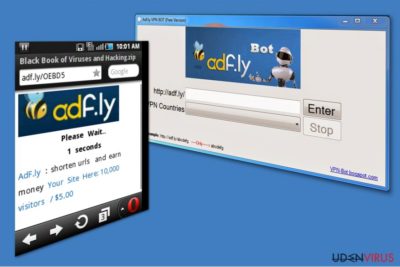
Adf.ly virus er en betegnelse for ondsindede programmer , der aktivt fremmes via Adf.ly URL-skrumpning service. Adf.ly webstedet foreslår at tjene penge ved at fremme forkortede URL'er, så hvis nogen nogensinde sender dig et link, der starter med Adf.ly/[tilfældige tegn], bør du hellere lade være at klikke på det. Hvis du klikker på et sådant link, vil du blive omdirigeret til en side, der indlæser en adf.ly annonce.
Vi advarer dig på det kraftigste om ikke til at klikke på disse annoncer, fordi mange computerbrugere allerede har rapporteret, at disse annoncer linker til ondsindede websteder, der indeholder malware . Vi er også stødt på et par mistænkelige annoncer selv – vi besluttede at holde musen over Adf.ly annoncen og se, hvilken slags link, der er skjult bag annoncen.
Vi blev chokerede, da vi så på linket bag annoncen – det førte til en executive fil, der havde en falsk .ZIP filforlængelse, som faktisk var en del af filnavnet. Hvis du har klikket på dette link, vil du få en executive fil og ikke en .zip-fil. Desværre bliver sådanne vildledende teknikker ofte brugt af ransomwareudviklere , så hold dig hellere væk fra adf.ly annoncer – det at klikke på dem kan smide malware på din PC!
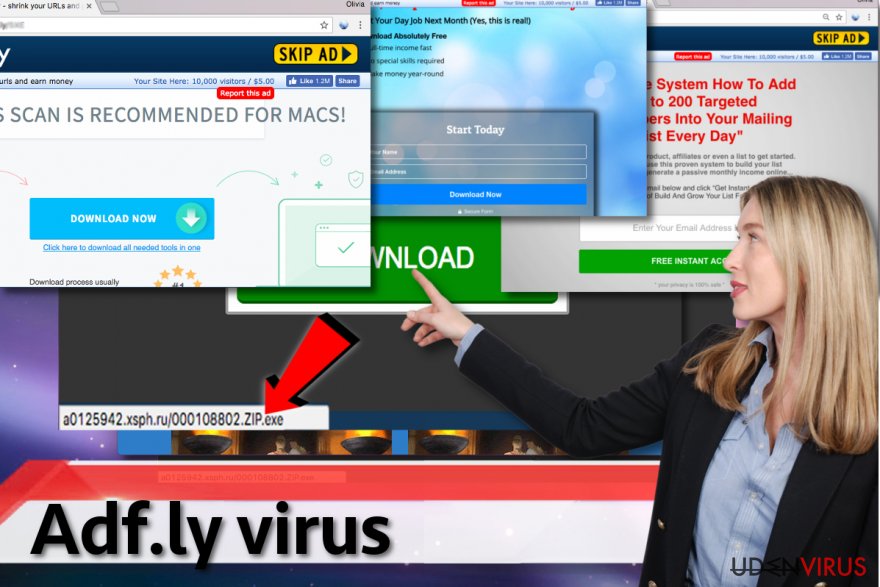
Hvis din browser er begyndt at opføre sig på en mistænkelig måde, og hvis den indlæser adf.ly URL'er uden din anmodning, betyder det, at systemet er inficeret med enten en browser hijacker eller et adware program, der reklamerer for disse forkortede URL'er. Vi anbefaler dig at fjerne Adf.ly adware fra computersystemet, fordi en af dens annoncer før eller siden vil inficere din pc med malware.
I bedste tilfælde vil disse annoncer bede dig om at oplyse dit navn og e-mail-adresse, som anses for at være personligt identificerbare oplysninger. Sådanne data kan nå tvivlsomme tredjepartsselskaber og kan deles med forskellige spammingorganisationer . Derfor foreslår vi, at du fjerner Adf.ly ved hjælp af et anti-malware program som .
Vi har fundet ud af, at denne mistænkelige computerinfektion nægter at gå væk hurtigt, så vi vil ikke anbefale dig at spilde din tid, med at forsøge at slette sådanne spywares fra dit computersystem. Du kan finde en mere detaljeret Adf.ly fjernelsesguide lige under denne artikel.
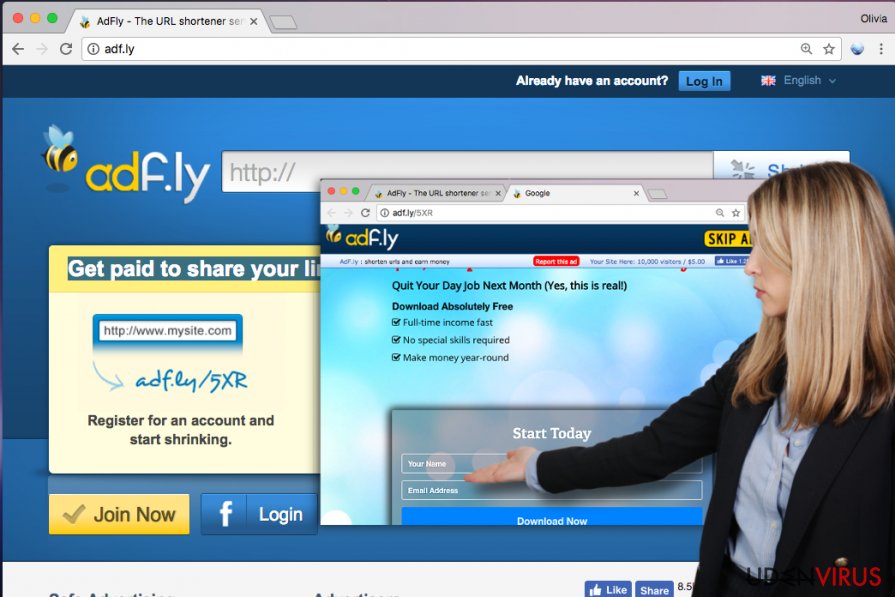
Hvordan klarede jeg at blive smittet med sådan et generende program?
Du støde på adf.ly annoncer efter at have klikket på en forkortet URL, når du forsøger at hente bestemte softwares online, men din browser kan begynde at vise adf.ly annoncer eller omdirigere dig til beskrevne sider efter installation af et annoncestøttet program. Du bør fjerne mistænkelige programmer fra computeren uden tøven, især hvis du ikke har installeret dem af din egen frie vilje.
De kan forårsage en masse problemer og endda udgøre en risiko for dit privatliv. Det er meget vigtigt at lære at undgå installation af uopfordrede programmer – alt du skal gøre, er at vælge Brugerdefinerede/Avancerede installationsindstillinger, når du installerer freeware eller shareware. Disse indstillinger vil åbne et tilpasseligt panel, der præsenterer anbefalede tredjepartssoftwares til dig. Fravælg aftaler om at installere dem og gå videre til næste trin i guiden for installation af softwaren.
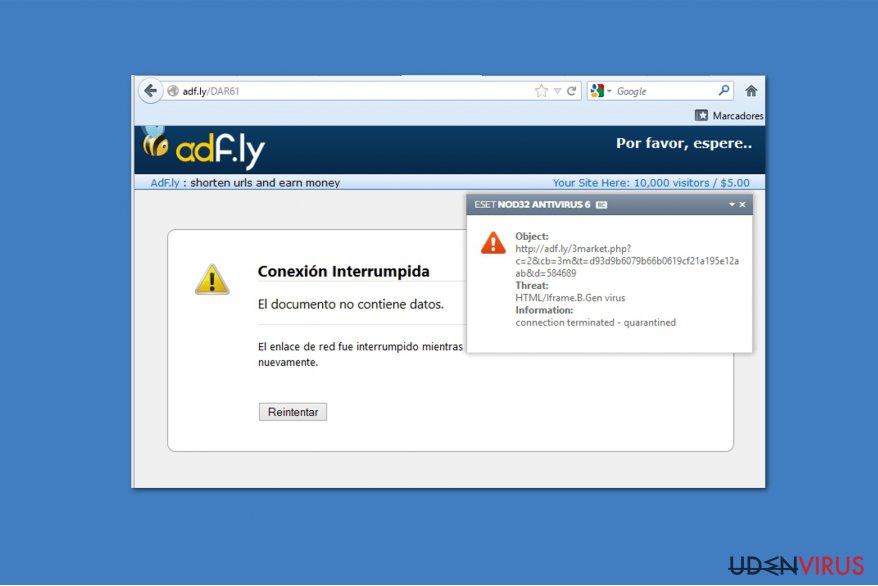
Hvordan kan jeg hurtigt fjerne Adf.ly adware fra min pc?
Før eller siden vil Adf.ly virus give dig en fatal annonce, der helt kan ødelægge dit computersystem, så undgå hellere disse annoncer for enhver pris. Selvom Adf.ly URL-krympetjenesten siger, at den praktiserer med sikre reklame, så tvivler vi stærkt på dette. Til Adf.ly fjernelsen skal du benytte anstændige anti-spyware-programmer. Vi vil ikke råde dig til at eksperimentere, ved at forsøge at fjerne denne irriterende computerinfektion på egen hånd, fordi denne metode kan gøre mere skade end gavn.
Du kan fjerne virus skade med hjælp af FortectIntego. SpyHunter 5Combo Cleaner og Malwarebytes er anbefalede til at finde potentielt uønskede programmer, og viruser med alle deres filer og registrer oplysninger, der er relaterede til dem.
Manuel Adf.ly virus fjernelsesguide
Fjern Adf.ly fra Windows systemer
Hvis du har tendens til at surfe på internettet og ikke klikke på alle iøjnefaldende annoncer og links, vil du sandsynligvis ikke blive smittet med programmer, der leverer adf.ly annoncer. Men hvis du er blevet inficeret med et sådant program, skal du følge disse instruktioner, for at slippe af med det igen.
-
Klik på Start → Control Panel → Programs and Features (hvis du er Windows XP bruger, klik på Add/Remove Programs).

-
Hvis du er Windows 10 / Windows 8 bruger, så højreklik i det nederste venstre hjørne af skærmen. Når Quick Access Menu kommer frem, vælg Control Panel og Uninstall a Program.

-
Afinstallér Adf.ly og relaterede programmer
Se her efter Adf.ly eller ethvert andet nyligt installeret mistænkeligt program -
Afinstallér dem og klik på OK for at gemme disse ændringer

Fjern Adf.ly fra Mac OS X systemet
-
Hvis du bruger OS X, klik på Go knappen i øverste venstre hjørne af skærmen, og vælg Applications.

-
Vent indtil du ser Applications mappen og se efter Adf.ly eller et andet mistænkeligt program på den. Højreklik nu på hver af disse poster, og vælg Move to Trash.

Fjern Adf.ly virus fra Microsoft Edge
Nulstil Microsoft Edge indstillinger (Metode 1):
- Start Microsoft Edge app'en og klik på More (tre prikker i øverste højre hjørne af skærmen).
- Klik på Settings for at åbne flere muligheder.
-
Når Settings vinduet dukker op, skal du klikke på Choose what to clear knappen under Clear browsing data muligheden.

-
Her skal du vælge alt du vil fjerne, og klikke på Clear.

-
Nu skal du højreklikke på Start knappen (Windows-logoet). Her skal du vælge Task Manager.

- Når du er i Processes fanen, så søg efter Microsoft Edge.
-
Højreklik på den og vælg Go to details muligheden. Hvis du ikke kan se Go to details, skal du klikke på More details og gentag forrige trin.


-
Når Details fanen kommer op, skal du finde alle poster med Microsoft Edge navnet i dem. Højreklik på hver af dem, og vælg End Task for at afslutte disse poster.

Nulstilling af Microsoft Edge browser (Metode 2):
Hvis metode 1 ikke har hjulpet dig, skal du bruge den avancerede Edge reset metode.
- Bemærk: du har brug for at sikkerhedskopiere dine data, før du benytter denne metode.
- Find denne mappe på din computer:
C:\Users\%username%\AppData\Local\Packages\Microsoft.MicrosoftEdge_8wekyb3d8bbwe. -
Vælg hver post, der er gemt i den, og højreklik med musen. Derefter Delete muligheden.

- Klik på Start knappen (Windows-logoet) og skriv window power i Search my stuff linjen.
-
Højreklik på Windows PowerShell posten og vælg Run as administrator.

- Når Administrator: Windows PowerShell vinduet dukker op, skal du indsætte denne kommandolinje efter PS C:\WINDOWS\system32> og trykke på Enter:
Get-AppXPackage -AllUsers -Name Microsoft.MicrosoftEdge | Foreach {Add-AppxPackage -DisableDevelopmentMode -Register $($_.InstallLocation)\AppXManifest.xml -Verbose}
Når disse trin er færdige, skal Adf.ly fjernes fra din Microsoft Edge browser.
Fjern Adf.ly fra Mozilla Firefox (FF)
-
Fjern farlige udvidelser
Åbn Mozilla Firefox, klik på menu ikonet (øverste højre hjørne) og vælg Add-ons → Extensions.
-
Vælg her Adf.ly og andre tvivlsomme plugins Klik på Remove for at slette disse poster

-
Nulstil Mozilla Firefox
Klik på Firefox menuen øverst til venstre, og klik på spørgsmålstegnet. Her skal du vælge Troubleshooting Information.
-
Nu vil du se Reset Firefox to its default state beskeden med Reset Firefox knappen. Klik på denne knap flere gange og afslut Adf.ly fjernelse.

Fjern Adf.ly fra Google Chrome
Følg vejledningen er udarbejdet af vores team og fjerner alle mistænkelige udvidelser fra Chrome. Du skal måske nulstille eller endda geninstallere din browser, hvis adf.ly annoncerne ikke vil gå væk, efter at du har afsluttet disse trin.
-
Slet ondsindede plugins
Åbn Google Chrome, klik på menu ikonet (øverste højre hjørne) og vælg Tools → Extensions.
-
Vælg her Adf.ly og andre ondsindede plugins, og vælg papirkurven for at slette disse poster.

-
Klik på menuen igen og vælg Settings → Manage Search engines under Search sektionen.

-
Når du er i Search Engines..., fjern da ondsindede søgesider. Du bør kun efterlade Google eller dit foretrukne domænenavn.

-
Nulstil Google Chrome
Klik på menuen øverst til højre af din Google Chrome og vælg Settings. -
Scroll ned til slutningen af siden og klik på Reset browser settings.

-
Klik på Reset for at bekræfte denne handling og fuldføre Adf.ly fjernelse.

Fjern Adf.ly fra Safari
-
Fjern farlige udvidelser
Åbn Safari webbrowseren og klik på Safari i menuen i det øverste venstre hjørne af skærmen. Når du har gjort dette, vælg Preferences.
-
Vælg her Extensions og se efter Adf.ly eller andre mistænkelige poster. Klik på Uninstall knappen, for at fjerne hver af dem.

-
Nulstil Safari
Åbn Safari browseren og klik på Safari i menusektionen i det øverste venstre hjørne af skærmen. Vælg her Reset Safari....
-
Nu vil du se et detaljeret dialogvindue, fyldt med nulstillingsmuligheder. Alle disse muligheder er sædvandligvis markeret, men du kan specificere, hvilken en af dem du ønsker at nulstille. Klik på Reset knappen for at færdiggøre Adf.ly fjernelsesproces.

Efter afinstallation af dette potentielt uønskede program, og efter at have ordnet hver af dine webbrowsere, anbefaler vi dig at scanne dit pc-system med et velrenommeret anti-spyware program. Dette vil hjælpe dig med at slippe af med Adf.ly spor i registreringsdatabasen, og vil også identificere relaterede parasitter eller mulige malware infektioner på din computer. Til dette kan du benytte vores top-rated malware remover: FortectIntego, Malwarebytes eller Malwarebytes.




























